Pebble Mouse 2 M350s |
Hiiren yhdistäminen |
|
Logi Options+
|
Lisää usein kysyttyjä kysymyksiä Logi Options+ -sovelluksesta |
Pebble Mouse 2 M350s -hiiren yleiskatsaus

1 – Vierityspyörä / mukautettava keskipainike
2 – Paristo- ja vastaanotinlokero
3 – Virtakytkin
4 – Yhteyden tilan LED-valot
5 – Easy-Switch-/yhteyspainike
6 – Huipputarkka tunnistin
Hiiren yhdistäminen tietokoneeseen
Voit yhdistää hiiren laitteeseen pariliitoksella käyttämällä Bluetooth Low Energy -tekniikkaa.
Pariliitoksen muodostaminen Bluetooth-yhteyden kautta: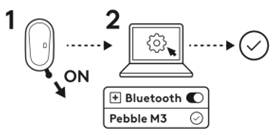
- Irrota vetoliuska hiirestä. Hiireen kytkeytyy virta automaattisesti. Kanava 1 on valmis pariliitokseen.
- Avaa laitteen Bluetooth-asetukset. (Napsauta tästä nähdäksesi lisätietoja pariliitoksen muodostamisesta tietokoneella). Lisää uusi oheislaite valitsemalla hiiri laiteluettelosta (varmista, että valitset saman mallinumeron, joka on kaiverrettu hiiren alle). Hiiri on sitten käyttövalmis.
- Jos Bluetooth-yhteydessä esiintyy ongelmia, katso tästä Bluetoothin vianmääritys.
Hiiri voidaan pariliittää jopa kolmen laitteen kanssa, joiden välillä voit vaihdella Easy-Switch-painikkeella.
Jos haluat pariliittää lisälaitteita hiireen: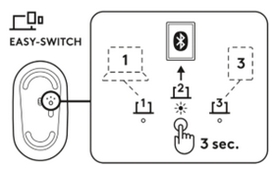
- Valitse haluamasi kanava Easy-Switch-painikkeella – pidä painettuna kolme sekuntia. Hiiri siirtyy tilaan, jossa se on tietokoneen löydettävissä. LED-valo alkaa vilkkua nopeasti.
- Avaa Bluetooth-asetukset tietokoneella, niin voit viimeistellä pariliitoksen muodostamisen. Lisätietoja saat täältä.
- Kun pariliitos on muodostettu, voit vaihtaa laitteiden välillä painamalla Easy-Switch-painiketta lyhyesti.
Logi Bolt -vastaanottimen valinnainen liitäntätapa
Pebble Mouse 2 M350s on yhteensopiva Logi Bolt -vastaanottimen kanssa, joten Pebble Mouse 2 M350s:n voi yhdistää myös Logi Boltin kautta (vastaanotin on hankittava erikseen):
- Lataa ja asenna Logi Options+ -sovellus täältätai käytä Logi Web Connectia.
- Kytke Logi Bolt -vastaanotin tietokoneen USB-A-porttiin.
- Pariliitä laite sovittimen kanssa ohjelmiston ohjeiden mukaisesti.
- Logi Options+ -sovelluksen avulla voit tutustua kaikkiin hiiren tarjoamiin mahdollisuuksiin. Lataa se ja lue lisää täältä.
Laiteparin muodostaminen uudelleen
Jos laitteen yhteys hiireen katkeaa, voit helposti muodostaa pariliitoksen laitteen ja hiiren välille uudelleen. Toimi näin:
Hiiressä
- Paina Easy-Switch-painiketta niin kauan, että tilan merkkivalo alkaa vilkkua nopeasti.
Hiiri on laiteparin muodostustilassa kolmen minuutin ajan.
Laitteessa
- Siirry laitteen Bluetooth-asetuksiin ja valitse Pebble M350s/Pebble M3, kun näet sen käytettävissä olevien Bluetooth-laitteiden luettelossa.
- Suorita pariliitoksen muodostaminen loppuun näyttöön tulevien ohjeiden mukaisesti.
- Kun pariliitos on muodostettu, hiiren tilan merkkivalo lakkaa vilkkumasta ja palaa tasaisesti 10 sekunnin ajan.
LOGI OPTIONS+:N ASENTAMINEN
Lataa Logi Options+, niin voit hyödyntää hiiren kaikkia ominaisuuksia. Sen lisäksi, että Logi Options+ optimoi Pebble Mouse 2 M350s:n käyttöjärjestelmääsi varten, sen avulla voit myös mukauttaa hiirtä tarpeittesi ja tyylisi mukaan: luoda pikanäppäimiä, määrittää näppäintoimintoja uudelleen, asettaa akkuvaroituksia ja paljon muuta. Napsauta tästä nähdäksesi luettelon Logi Options+:n tuetuista käyttöjärjestelmistä.
-
Lataa ja suorita Logi Options+ -sovellus.
-
Näyttöön tulee asennusohjelman ikkuna – napsauta Asenna Options+.
-
Kun Logi Options+ on asennettu, avautuu ikkuna ja näet kuvan hiirestäsi. Napsauta sitä.
-
Siirryt nopeaan käyttöönottoprosessiin, jossa kerrotaan, miten hiirtä voi mukauttaa. Suosittelemme, ettet ohita sitä.
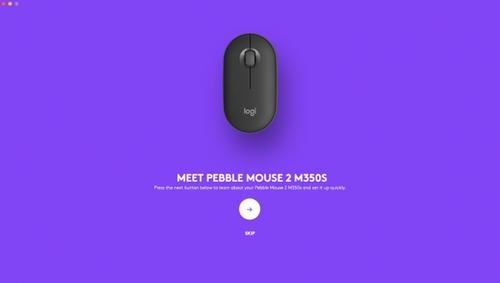
OMINAISUUDET
Tutustu uuden hiiresi lisäominaisuuksiin:
- Keskipainikkeen mukauttaminen
- Sovelluskohtaiset asetukset
- Eleiden määrittäminen keskipainikkeelle
- Vierityspyörän mukauttaminen
- Osoittimen nopeuden mukauttaminen
- Flow-siirtyminen tietokoneiden välillä
Keskipainikkeen mukauttaminen
- Valitse Logi Options+ -sovelluksessa Pebble Mouse 2 M350s ja siirry hiiren Asetukset-valikkoon.
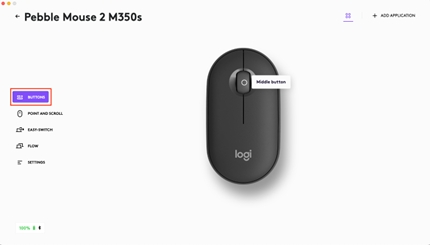
- Valitse PAINIKKEET ja napsauta keskipainiketta.
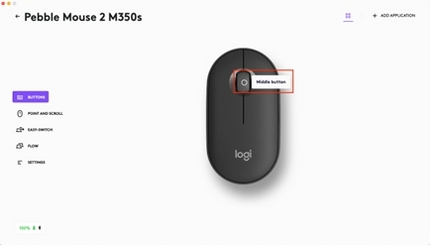
- Valitse tai lisää sovellus, jossa haluat käyttää asetuksia, ja määritä toiminto painikkeelle.
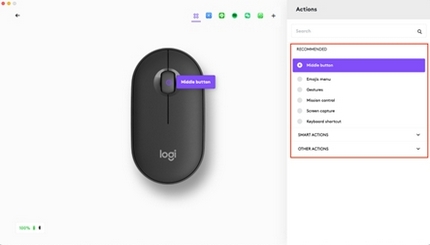
Sovelluskohtaiset asetukset
Kun olet asentanut Logi Options+ -sovelluksen, voit ottaa käyttöön sovelluskohtaiset esiasetukset, jotka mukauttavat keskipainikkeen toiminnan valittuihin sovelluksiin.
Hiiren keskipainikkeeseen voi määrittää eri toimintoja eri sovelluksiin.
Voit määrittää mitä tahansa toimintoja sovelluksiin, kuten Chrome, Spotify, Wechat, WhatsApp ja Zoom.
- Valitse sovellus (esim. Spotify), valitse toiminto, jonka haluat määrittää kyseiselle sovellukselle, kun napsautat keskipainiketta.
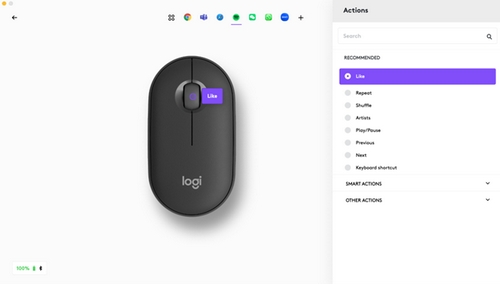
Eleiden määrittäminen keskipainikkeelle
Jos haluat käyttöösi lisätoimintoja, voit määrittää hiiren keskipainikkeen elepainikkeeksi. Tämä muuntaa valitun painikkeen tehokkaaksi monitoimipainikkeeksi, jonka avulla voit käyttää eleitä esimerkiksi tietokoneella navigointiin, sovellusten hallintaan, panorointiin ja zoomaamiseen.
- Valitse Hiiri-välilehdeltä painike ja napsauta Ele-painiketta.
- Elepainikkeella voi oletusarvoisesti siirtyä ikkunoiden ja työpöytien välillä.
- Suorittaaksesi eleitä sinun on painettava painiketta samalla kun liikutat hiirtä.
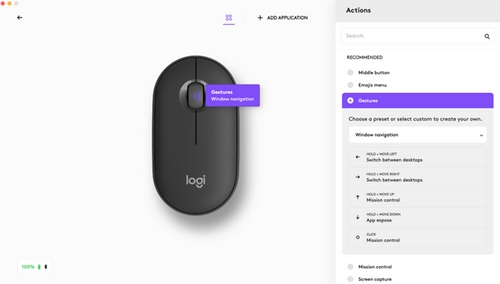
Vierityspyörän mukauttaminen
- Valitse Logi Options+ -sovelluksessa Pebble Mouse 2 M350s ja siirry hiiren Asetukset-valikkoon.
- Valitse OSOITA JA VIERITÄ ja napsauta vierityspyörää.
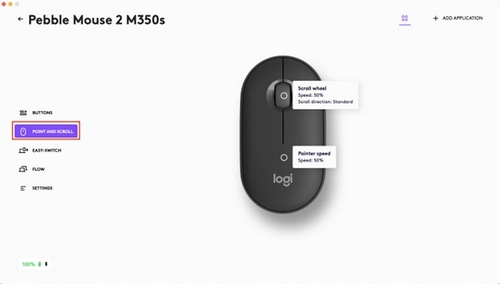
- Valitse vieritysnopeus ja luonnollinen tai käänteinen suunta.
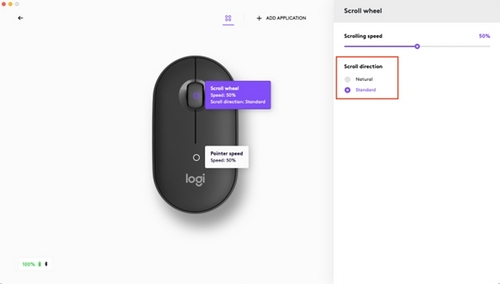
- Voit myös aktivoida tasaisen vierityksen (vain Windows).
Osoittimen nopeuden mukauttaminen
- Valitse Logi Options+ -sovelluksessa Pebble Mouse 2 M350s ja siirry hiiren Asetukset-valikkoon.
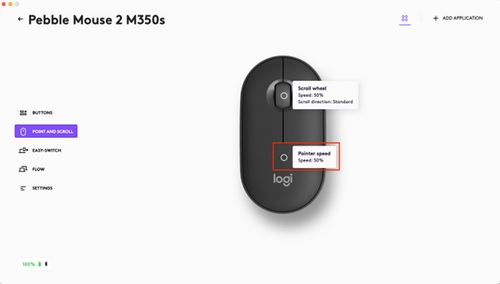
- Valitse OSOITA JA VIERITÄ ja napsauta osoittimen nopeutta.
Flow-siirtyminen tietokoneiden välillä
Voit työskennellä useilla tietokoneilla yhdellä hiirellä.
Logitech Flow -tekniikan avulla voit siirtyä tietokoneesta toiseen hiiren osoittimella. Lisäksi voit jopa kopioida ja liittää tietokoneesta toiseen. Jos käytät yhteensopivaa Logitech-näppäimistöä, näppäimistö seuraa hiiren liikettä ja vaihtaa myös tietokoneesta toiseen samanaikaisesti.
- Valitse Logi Options+ -sovelluksessa Pebble Mouse 2 M350s ja siirry hiiren Flow-valikkoon.
Asenna kumpaankin tietokoneeseen Logi Options+ ja noudata näitä ohjeita.
Lataa Logi Options+ -sovellus ja lue lisää täältä.
VIRRANHALLINTA
- Pariston tilan tarkistaminen
- Paristojen kesto ja vaihto
- Uuden pariston asentaminen
Pariston tilan tarkistaminen
Voit asentaa Logi Options+-sovelluksen, jotta saat tilailmoituksia, mukaan lukien varoitukset pariston vähenemisestä.
Lataa Logi Options+ -sovellus ja lue lisää täältä.
Paristojen kesto ja vaihto
Pariston tiedot:
- Tarvitsee yhden AA-alkalipariston.
- Paristojen odotettavissa oleva käyttöikä on jopa 24 kuukautta
Uuden pariston asentaminen
Irrota kotelon yläosa hiirestä. Poista vanha paristo ja aseta uusi paikalleen varmistaen, että se on oikein päin. Aseta sitten kotelon yläosa takaisin paikalleen.

YHTEENSOPIVUUS
LANGATTOMAN BLUETOOTH-TEKNIIKAN KANSSA YHTEENSOPIVAT LAITTEET:
- Windows 10, 11 tai uudempi
- macOS 11 tai uudempi
- iPadOS 14 tai uudempi
- iOS 14 tai uudempi
- Android 9.0 tai uudempi
- ChromeOS
- Linux
Yhteensopiva Logi Bolt -vastaanottimen kanssa (sisältyy vain Pebble 2 Combo Multi-OS -pakettiin).
Usein esitetyt kysymykset
Tälle osastolle ei ole saatavilla tuotteita



